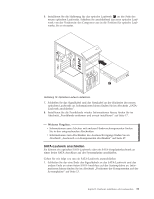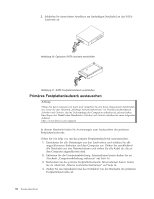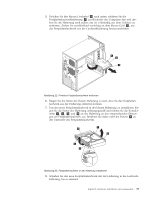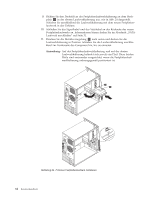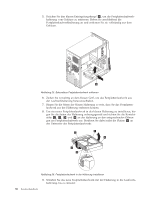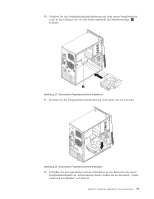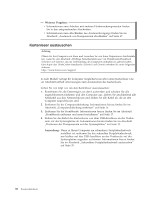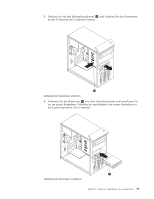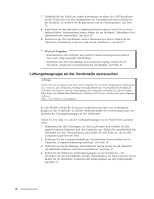Lenovo ThinkCentre A63 (German) User Guide - Page 44
gen Sie die Seiten der Halterung ordnungsgemäß und richten Sie die Kontakt
 |
View all Lenovo ThinkCentre A63 manuals
Add to My Manuals
Save this manual to your list of manuals |
Page 44 highlights
5. Drücken Sie den blauen Entriegelungsknopf 1 , um die Festplattenlaufwerkhalterung vom Gehäuse zu entfernen. Heben Sie anschließend die Festplattenlaufwerkhalterung an und entfernen Sie sie vollständig aus dem Gehäuse. Abbildung 25. Sekundäres Festplattenlaufwerk entfernen 6. Ziehen Sie vorsichtig an dem blauen Griff, um das Festplattenlaufwerk aus der Laufwerkhalterung herauszuschieben. 7. Biegen Sie die Seiten der blauen Halterung so weit, dass Sie das Festplattenlaufwerk aus der Halterung entfernen können. 8. Um ein neues Festplattenlaufwerk in der blauen Halterung zu installieren, biegen Sie die Seiten der Halterung ordnungsgemäß und richten Sie die Kontaktstifte 1 , 2 , 3 und 4 an der Halterung an den entsprechenden Öffnungen am Festplattenlaufwerk aus. Berühren Sie dabei nicht die Platine 5 an der Unterseite des Festplattenlaufwerks. Abbildung 26. Festplattenlaufwerk in der Halterung installieren 9. Schieben Sie das neue Festplattenlaufwerk mit der Halterung in die Laufwerkhalterung, bis es einrastet. 36 Benutzerhandbuch